硬盤是計算機中存放數據的主要存儲設備,操作係統在讀寫硬盤數據前,需先對硬盤進行分區操作。在傳統的Windows磁盤管理中,主要將硬盤分為兩大類分區:主分區和擴展分區。主分區是能夠安裝操作係統,能夠寫入計算機啟動文件的分區,這樣的分區可以直接格式化,然後安裝係統,直接存放文件。
在電腦的日常使用當中,我們經常遇到分區大小不如意的情況。本期小編將教大家如何在Win10係統下進行分區調整。
首先,在Win10係統的桌麵上,找到並鼠標右鍵點擊此電腦圖標,選擇管理。單擊磁盤管理,可以看到電腦的磁盤分區情況。
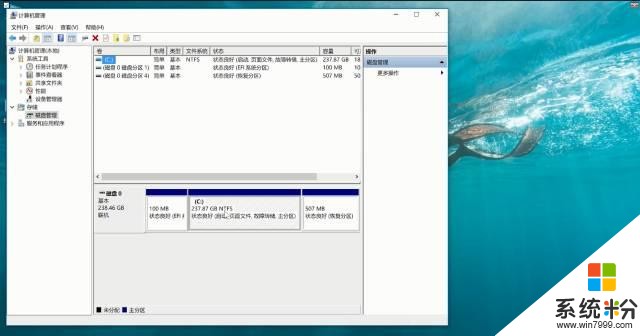
右鍵點擊C盤,選擇壓縮卷。您可以看到電腦正在分析可壓縮的空間。這裏您可以選擇壓縮一半的空間(傳送門:分區隻能壓縮一半的教程)。
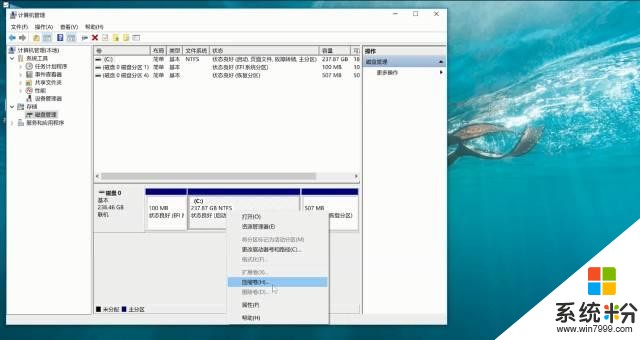
點擊壓縮,即可出現新的未分配的空間。右鍵點擊未分配的空間,選擇新建簡單卷。
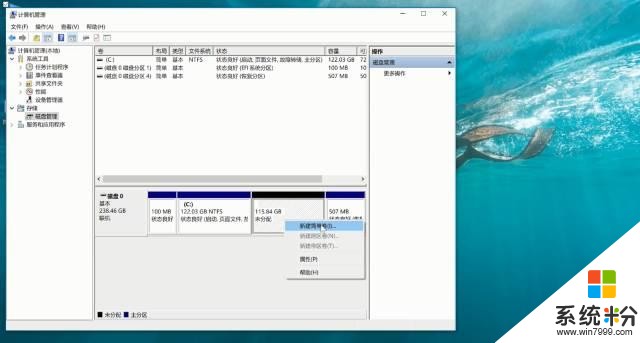
接著,您可以給新建的分區分配驅動器號,選擇下一步。在新的界麵中,您可以給新建的磁盤命名一個卷標。卷標默認是新加卷。這裏我們將它的名稱改為“學習”。
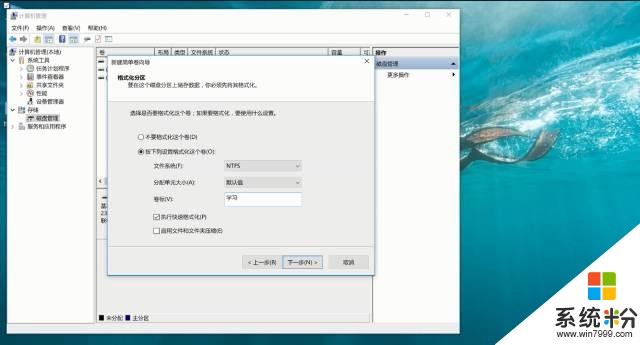
點擊下一步,再點擊完成,您就可以看見分區正在格式化。格式化之後,我們就可以看見新建的分區。這樣一個新的分區就完成了,大家可以根據自己的實際需求合理的分配空間。
相關資訊
最新熱門應用
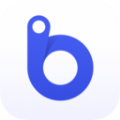
幣飛交易所
其它軟件223.89MB
下載
追幣網交易所官網版蘋果手機
其它軟件223.89MB
下載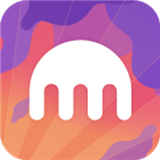
kraken交易平台
其它軟件165.39M
下載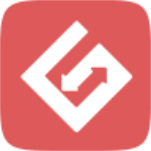
比特兒交易所app手機版
其它軟件292.97MB
下載
中幣交易所app官方ios蘋果版
其它軟件223.89MB
下載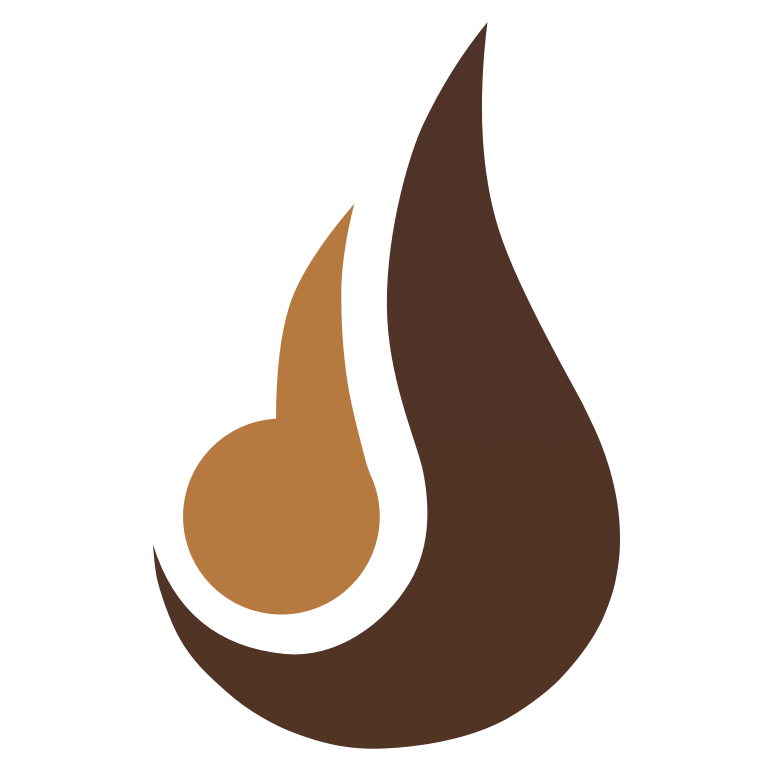
熱幣交易所官方app蘋果
其它軟件50.42MB
下載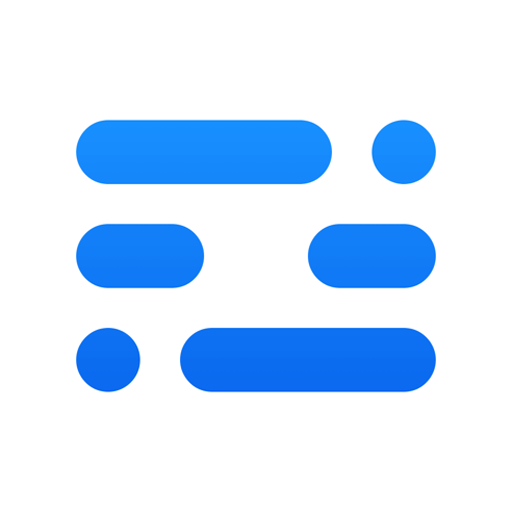
非小號交易平台官網安卓
其它軟件26MB
下載
幣贏交易所appios
其它軟件32.88MB
下載
中幣交易所app官方蘋果版
其它軟件77.35MB
下載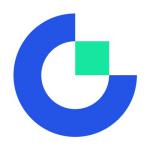
芝麻交易所app官方2024
其它軟件223.89MB
下載